Category: Uncategorised
-
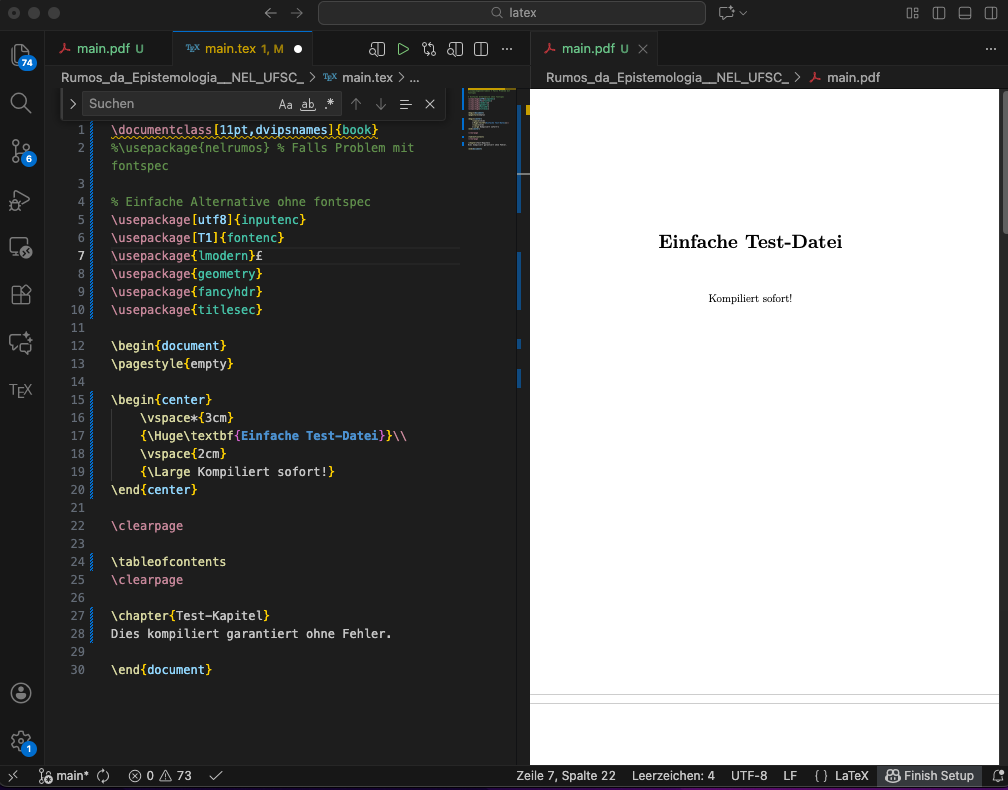
LaTeX mit VS Code & GitHub auf dem Mac nutzen
Wenn du bei Overleaf schon einmal wegen begrenzter Kompilierungszeit oder großer Bilddateien Probleme hattest, dann ist der Umstieg auf Visual Studio Code (VS Code) die perfekte Lösung. Mit einer lokalen LaTeX-Installation, GitHub-Synchronisation und hilfreichen VS-Code-Erweiterungen bekommst du eine leistungsstarke, flexible und kollaborative Arbeitsumgebung. Diese Anleitung zeigt dir Schritt für Schritt, wie du LaTeX auf dem…
-
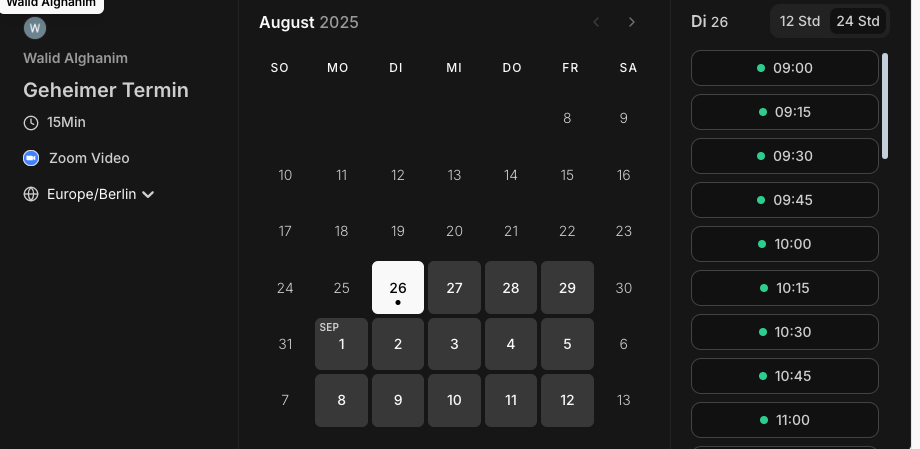
Cal.com-Kalender im WordPress-Block-Theme per Shortcode einbinden (auf Basis des „Inline-Einbettung“-Codes)
Einführung Diese Anleitung zeigt, wie Sie den Cal.com Kalender als Shortcode in Ihr WordPress-Theme einbinden. Der Code wird direkt von Cal.com generiert und für optimale Performance angepasst. Schritt 1: Kalender-Code von Cal.com holen Schritt 2: Template-Datei erstellen Erstellen Sie eine Datei namens calcom-section.php im Verzeichnis /wp-content/themes/IHR-THEME/parts/php/ und fügen Sie den kopierten Code ein: <!– Cal inline embed code…
-
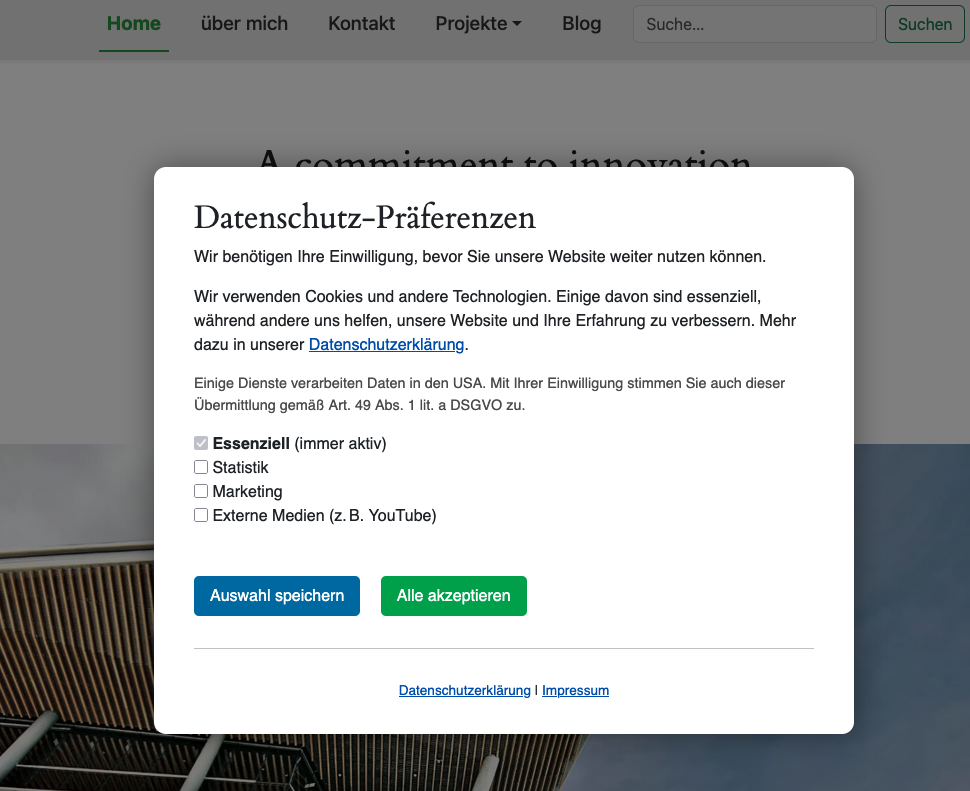
Cookie-Hinweis mit Auswahlmöglichkeiten in WordPress einbauen (ohne Plugin)
✅ Ziel Ein Cookie-Consent-Banner, bei dem: 1- Verzeichnisstruktur /wp-content/themes/dein-theme/ └── cookie-consent/ ├── cookie-banner.html ├── cookie-banner.css ├── cookie-banner.js 2- Inhalte der Datei: cookie-banner.html <!– OVERLAY Ein halbtransparenter Hintergrund, der den Rest der Seite abdunkelt, wenn das Cookie-Consent-Banner angezeigt wird. Fokus liegt auf dem Banner, Interaktion mit der Seite wird eingeschränkt. –> <div id="cookie-consent-overlay"></div> <!– BANNER Hauptcontainer…
-
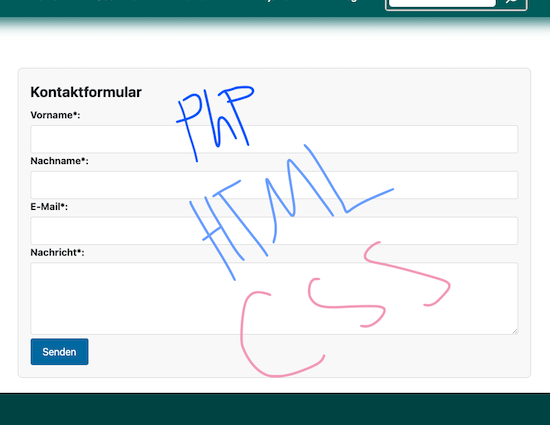
Schritt-für-Schritt-Anleitung: Kontaktformular per Shortcode
🔧 1. Shortcode-Funktion in functions.php registrieren // kontaktformular per shortcode laden function mein_kontaktformular_shortcode() { ob_start(); require get_stylesheet_directory() . ‘/parts/php/kontaktformular.php’; // Pfad anpassen return ob_get_clean(); } add_shortcode(‘kontaktformular’, ‘mein_kontaktformular_shortcode’); 📌 Was das macht: 🎨 2. CSS-Datei einbinden (contact.css) function kontaktformular_styling() { wp_enqueue_style( ‘kontaktformular-style’, get_stylesheet_directory_uri() . ‘/custom-styles/contact.css’ // Pfad zur CSS-Datei ); } add_action(‘wp_enqueue_scripts’, ‘kontaktformular_styling’); 📌 Hinweis: Lege…
-
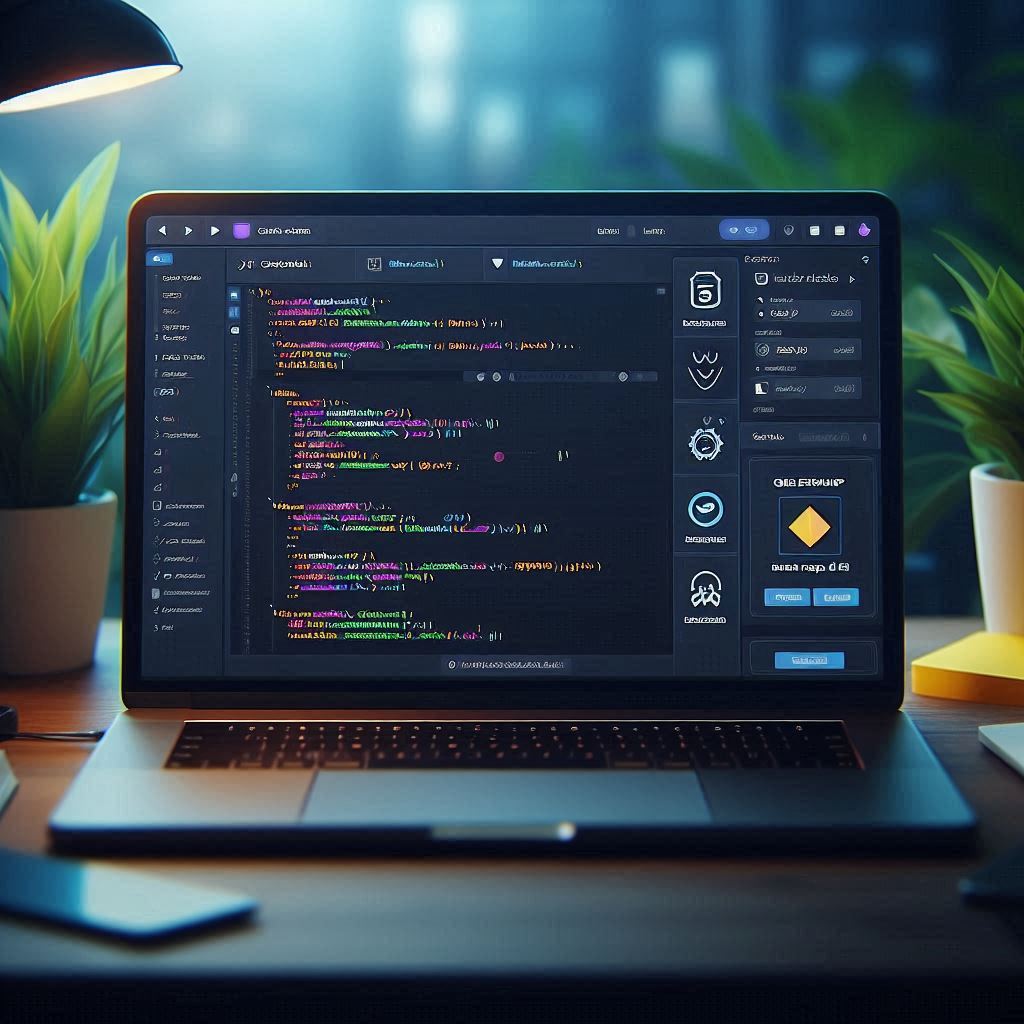
Bootstrap 5 Navigation in WordPress Block-Theme integrieren (ohne Plugin)
Diese Anleitung zeigt, wie du in einem modernen WordPress Block-Theme (z. B. Twenty Twenty-Four) ein eigenes responsives Menü mit Bootstrap 5 erstellst und im Frontend einbindest – ohne den Full-Site-Editor (FSE) zu nutzen und ohne Plugin. Voraussetzungen 1. Menüposition registrieren In die Datei functions.php im Child-Theme einfügen: function mytheme_register_menus() { register_nav_menu(‘main-menu’, ‘Hauptmenü’); } add_action(‘after_setup_theme’, ‘mytheme_register_menus’); Danach…
-

So finden Sie die Versionsnummer einer App auf macOS über das Terminal
Manchmal ist es notwendig, die Version einer installierten App auf macOS zu ermitteln. Dies kann über das Terminal erfolgen. In dieser Anleitung zeige ich, wie Sie die App-Version mithilfe des Terminal-Befehls herausfinden können. Schritt 1: Den vollständigen Pfad der App finden Um die Version über das Terminal abzufragen, benötigen Sie den vollständigen Pfad der App.…
-

Lösung für den Fehler „Umount Target is Busy“ in Linux
Beim Aushängen von Datenträgern in der Linux-Kommandozeile kann es manchmal zu dem Fehler kommen:„umount: target is busy“ In dieser Anleitung zeige ich, warum dieser Fehler auftritt und wie Sie ihn beheben können. Grund für den Fehler „Umount target is busy“ Der Fehler tritt auf, weil das Zielgerät noch verwendet wird. Ein Prozess nutzt den Datenträger,…
-

Lösung für den Fehler „Couldn’t open disk 69879“ auf dem Mac
Wenn Sie versuchen, ein externes oder internes Laufwerk auf Ihrem Mac zu formatieren, aber die Fehlermeldung „Couldn’t open disk 69879“ erhalten, gibt es verschiedene Ansätze zur Lösung. Viele Anleitungen im Internet schlagen Lösungen vor, die möglicherweise nicht in allen Fällen funktionieren. Hier beschreibe ich gängige Lösungsansätze und meine eigene Methode, die bei mir funktioniert hat.…
-

Neue Textdatei im Schnellmenü auf dem Mac erstellen ähnlich wie bei Windows
Mit Automator können Sie eine Schnellaktion erstellen, um im Finder schnell neue Textdateien zu erstellen. Folgen Sie dieser Schritt-für-Schritt-Anleitung: Schritt 1: Automator öffnen Schritt 2: Schnellaktion konfigurieren Schritt 3: Variablen für den Pfad festlegen Schritt 4: Text-Eingabe für den Dateinamen hinzufügen Schritt 5: Variable für den Dateinamen erstellen Schritt 6: Textdatei erstellen Schritt 7: Datei…
-

Gesamten Datei- oder Ordnerpfad mit Automator kopieren
Mit Automator können Sie eine Schnellaktion erstellen, die den vollständigen Pfad einer Datei oder eines Ordners in die Zwischenablage kopiert. Hier ist die Schritt-für-Schritt-Anleitung: Schritt 1: Automator öffnen Option 1: Klicken Sie oben im Finder auf „Gehe zu“ > „Programme“, und öffnen Sie dort Automator. Option 2: Drücken Sie ⌘ + Leertaste, geben Sie „Automator“…